MinecraftがJava.dllエラーを見つけられなかったのを修正する方法は?
この記事では、MinecraftプレーヤーがTLauncherを実行しようとしたときに発生する「Java.dllが見つかりませんでした」、「Java SEランタイム環境が見つかりませんでした」、「Software \ JavaSoft\Javaランタイム環境」のエラーを解決しようとします。ゲームを開きます。

Minecraftプレーヤーには「Java.dllが見つかりませんでした」、「JavaSEランタイム環境が見つかりませんでした」および「Software\ JavaSoft\JavaRuntime」がありますゲームの実行中にエラー「環境」が発生し、ゲームへのアクセスが制限されます。このような問題に直面している場合は、以下の提案に従って解決策を見つけることができます。
MinecraftがJava.dllエラーを見つけられなかったのは何ですか?
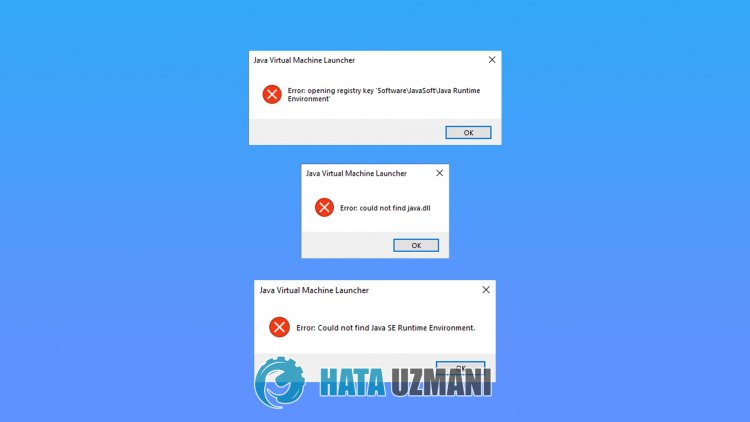
このエラーは、JavaライブラリがWindowsオペレーティングシステムにない場合に発生します。このために、提案について話すことによって、そのようなエラーを修正する方法についての情報を提供します。
MinecraftがJava.dllエラーを見つけられなかった問題を修正する方法
以下の提案に従ってこのエラーを修正することで、問題を解決できます。
1-)現在のJavaライブラリをダウンロードする
現在のJavaライブラリをMinecraftLauncherプログラムに定義することで、問題を解消できます。
- まず、横に残しておくリンクをクリックして開きます。 クリックしてJavaライブラリにアクセスします。
- 開いた画面でJDKバージョンをクリックします。最新バージョンのいずれかをクリックします。最新バージョンはJDK18のようです。

- 開いた画面の[Windows/ x64]の横にある[zip]オプションをクリックします。

- ダウンロードしたzipファイルをクリックして、含まれているフォルダを「 C:\ ProgramFiles \ Java」フォルダに転送します。
- 次に、Minecraft Launcherプログラムを実行し、[設定]アイコンをクリックして開きます。
- 開いた画面で[Minecraft設定]オプションを選択し、[選択Java]と表示されている場所の横にある[変更]オプションをクリックします。強い>"。

- 次に、[Javaを使用したフォルダへのパス]の横にある[参照]をクリックします。

- このプロセスの後、「 C:\ ProgramFiles \ Java」フォルダに転送したJavaライブラリフォルダを選択します。

- 次に、[保存]ボタンをクリックして取引を保存します。

- ウィンドウを閉じて[Javaを使用するフォルダへのパス]オプションを選択し、保存したJavaライブラリを選択して、[保存]ボタンをクリックします。</li >>

操作が正常に完了すると、ゲームを開始できます。
![YouTubeサーバー[400]エラーを修正する方法?](https://www.hatauzmani.com/uploads/images/202403/image_380x226_65f1745c66570.jpg)


















